在使用电脑的过程中,经常会遇到系统出现问题或者运行缓慢的情况。此时,重装操作系统是一个解决问题的有效方法。本文将详细介绍如何利用三星笔记本光盘重新安装...
2025-08-04 170 三星笔记本
随着科技的不断进步,计算机操作系统也在不断更新,为了能够享受到更好的使用体验和更高的性能,许多用户选择重新安装操作系统。而使用U盘安装系统则成为了一种简便、快捷的方式。本文将详细介绍如何利用U盘在三星笔记本上进行系统安装。
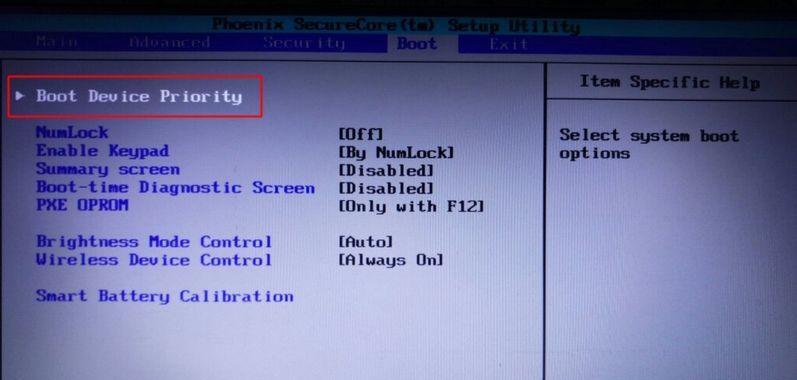
准备工作
1.确认U盘的可用性和容量
2.备份重要数据
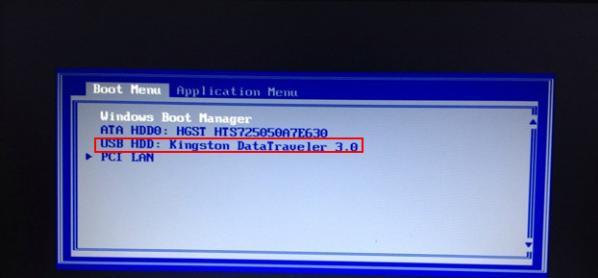
3.下载目标操作系统的ISO文件
制作启动盘
1.下载并安装“Rufus”软件
2.连接U盘并打开“Rufus”软件
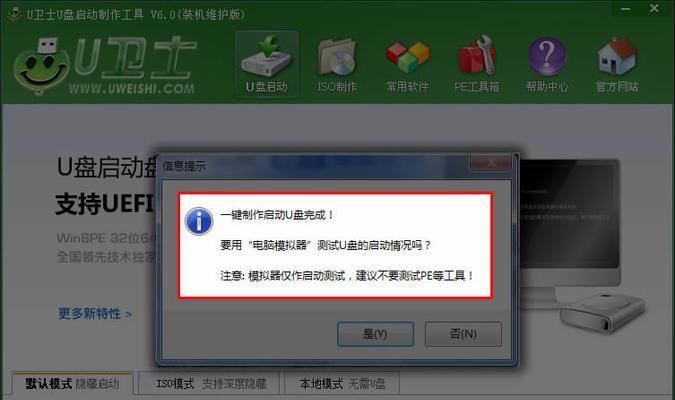
3.在软件界面上选择U盘和ISO文件
4.设置启动方式为“MBR分区方案”
5.点击“开始”按钮进行制作
设置BIOS
1.关机并重新启动电脑
2.进入BIOS设置界面(通常是按下F2或Delete键)
3.在启动选项中找到“BootPriority”或类似选项
4.将U盘设置为第一启动项
5.保存并退出BIOS设置
开始安装系统
1.关机并插入U盘
2.打开电脑,按照屏幕提示不断按下任意键进入安装界面
3.选择语言和区域设置
4.点击“安装”按钮开始安装
5.根据安装向导进行必要的设置和操作
等待安装完成
1.安装过程中电脑会自动重启多次,耐心等待
2.在重启后,根据提示输入用户信息和设置密码
3.选择更新和驱动程序安装方式
4.等待系统自动完成最后的配置和优化
安装完成与优化
1.进入系统后,确认一切正常运行
2.更新系统和驱动程序
3.安装常用软件和工具
4.进行系统优化和设置
5.配置个人偏好和使用习惯
注意事项
1.操作前务必备份重要数据
2.确认U盘的容量足够
3.下载ISO文件时选择可信来源
4.操作过程中遇到问题及时寻求帮助
通过本文的介绍,相信读者对于如何使用U盘在三星笔记本上进行系统安装有了更加清晰的了解。请务必谨慎操作,确保数据的安全。如果在操作过程中遇到问题,建议及时寻求专业人士的帮助。祝愿大家能够顺利完成系统安装,享受到更好的使用体验。
标签: 三星笔记本
相关文章

在使用电脑的过程中,经常会遇到系统出现问题或者运行缓慢的情况。此时,重装操作系统是一个解决问题的有效方法。本文将详细介绍如何利用三星笔记本光盘重新安装...
2025-08-04 170 三星笔记本
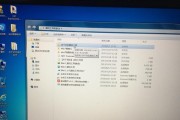
在使用笔记本电脑的过程中,难免会遇到各种问题,例如系统崩溃、病毒感染或性能下降等。而重新安装操作系统是一种常见且有效的解决方法。本文将介绍如何使用三星...
2025-06-01 243 三星笔记本

作为一款受欢迎的笔记本电脑,三星笔记本R528凭借其卓越的性能和优秀的用户体验,成为许多用户的首选。本文将为您详细介绍三星笔记本R528的优点和性能,...
2025-04-23 155 三星笔记本

在使用三星笔记本的过程中,有时候我们需要重新安装操作系统,而Windows10是目前最受欢迎的操作系统之一。本文将为大家详细介绍如何使用U盘安装Win...
2025-03-11 394 三星笔记本
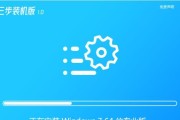
现在许多三星笔记本用户希望将系统从原先的版本升级到Win7系统,本文将为大家提供以三星笔记本系统光盘安装Win7系统的详细教程,帮助大家轻松完成系统升...
2024-11-26 312 三星笔记本

在使用三星笔记本的过程中,我们可能会遇到一些需要安装XP系统的情况,而使用U盘来安装系统是一种快速便捷的方法。本文将详细介绍如何在三星笔记本上使用U盘...
2024-11-04 414 三星笔记本
最新评论